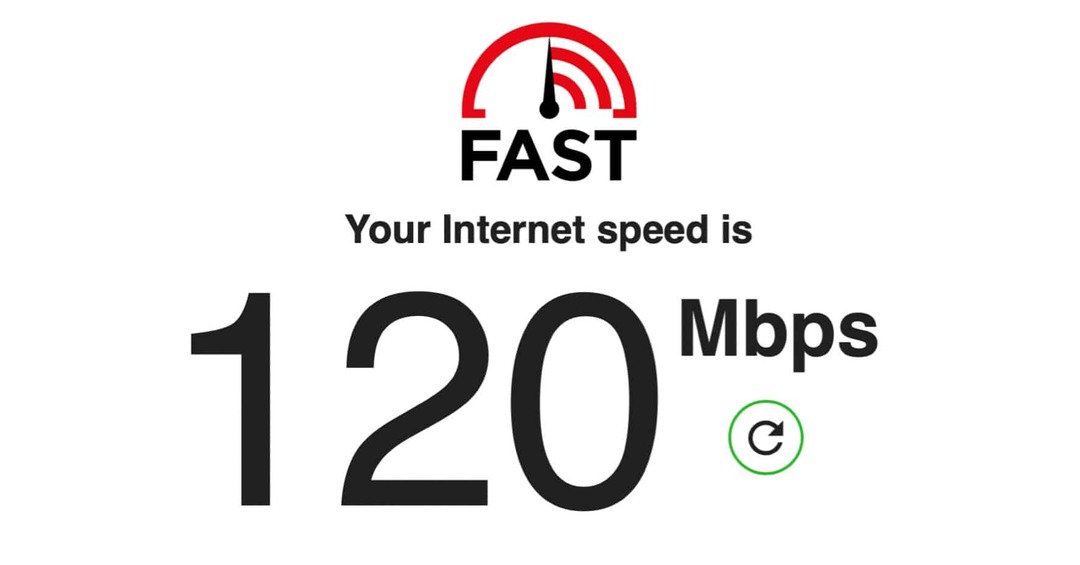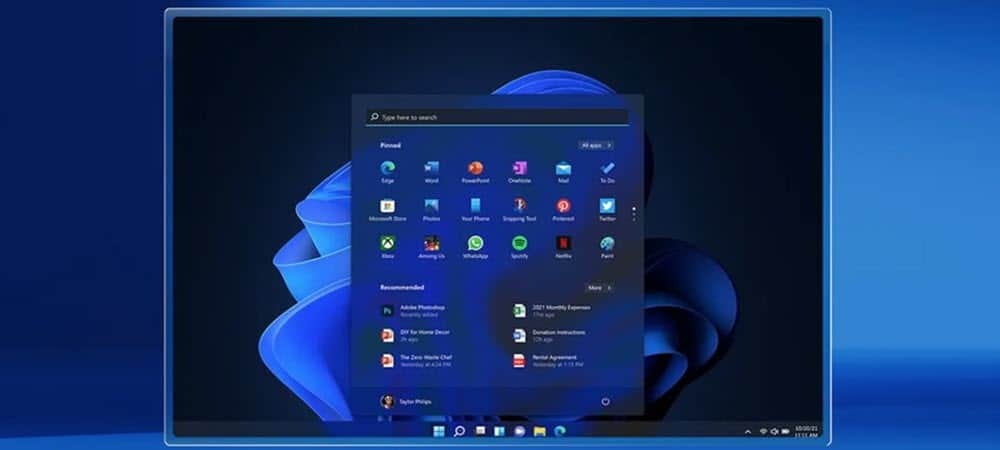Ako odoslať pozvánku na rozhovor FaceTime cez internet
Jablko Hrdina Macos Face Time / / August 27, 2021

Naposledy aktualizované dňa

Spoločnosť Apple konečne umožňuje odosielať pozvánky na konverzáciu FaceTime používateľom systému Android a Windows. Tu sú jednoduché kroky, ktoré je potrebné dodržať.
Vaša skupina chatu FaceTime sa čoskoro môže oveľa zväčšiť. Dôvodom je, že teraz môžete odoslať pozvánku na rozhovor FaceTime na zariadenia, ktoré nie sú od spoločnosti Apple. Inými slovami, používatelia systému Windows a Android sa teraz môžu pripojiť k zábave. Takto to funguje
Čo je FaceTime?
FaceTime, ktorý bol prvýkrát predstavený na iPhone 4 v roku 2010, je patentovaný produkt videotelefónie od spoločnosti Apple. Umožňuje používateľom zariadení iPhone, iPad a Mac komunikovať prostredníctvom videa alebo zvuku prostredníctvom Wi-Fi alebo mobilného pripojenia. Je tiež k dispozícii iba na zvukových hodinkách Apple Watch. FaceTime je chránený šifrovaním typu end-to-end a je prístupný iba odosielateľom a príjemcom, pričom spoločnosť Apple zámerne nedokáže dešifrovať komunikáciu FaceTime.
Do teraz, neexistuje žiadny spôsob, akým by sa používatelia zariadení iných ako Apple mohli pripojiť k rozhovoru FaceTime. To však už neplatí. Organizátori FaceTime, ktorí používajú systém MacOS Monterey, iOS 15 alebo iPadOS 15 na svojom počítači Mac, iPhone alebo iPad, môžu odteraz odosielať pozvánky komukoľvek, kto sa chce pripojiť. Každá pozvánka obsahuje odkaz, ktorý môže príjemca otvoriť prostredníctvom najnovšej verzie prehliadača Google Chrome alebo Microsoft Edge a pripojiť sa k rozhovoru.
Pošlite pozvánku na rozhovor FaceTime
Tu je pohľad na to, ako odoslať pozvánku na rozhovor FaceTime pomocou zariadení iPhone/iPad a Mac. Tieto pokyny predpokladajú, že používate iOS/iPadOS 15 alebo macOS Monterey alebo novší.
iPhone/iPad
Odoslanie pozvánky na mobilné zariadenie:
- Klikni na Aplikácia FaceTime na vašom zariadení.
- Klepnite na Vytvoriť odkaz.
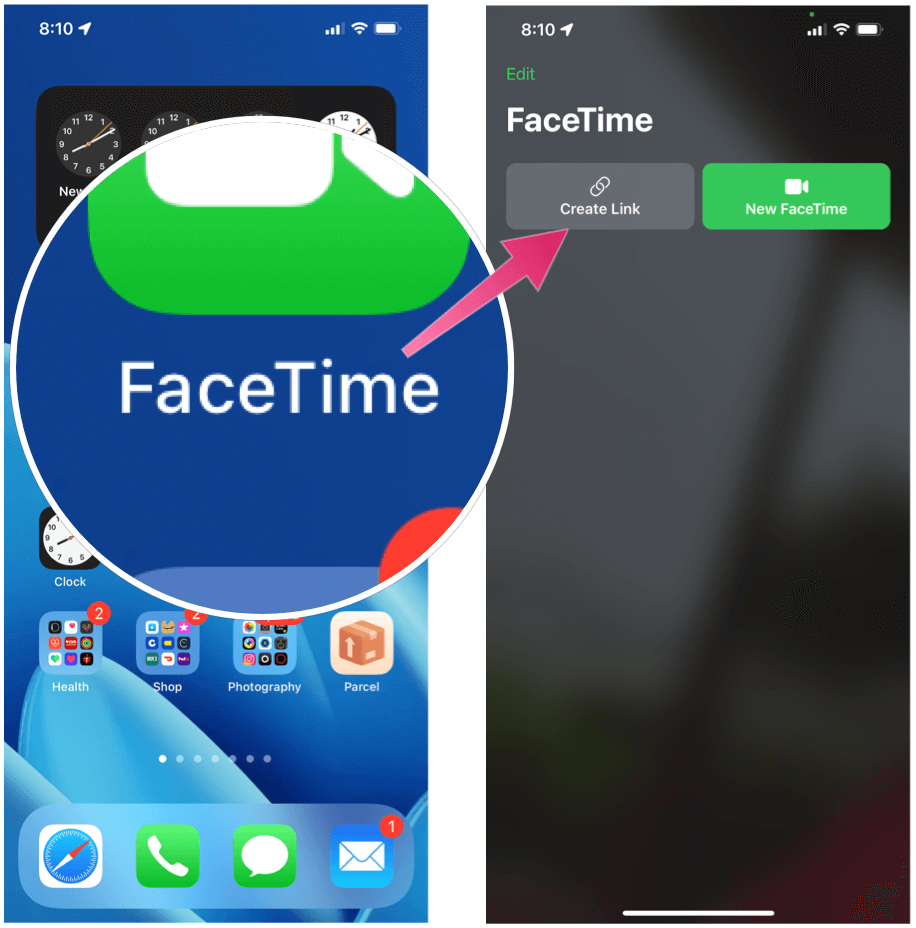
Ďalšie:
- Vyber informačná ikona vedľa novovytvoreného odkazu FaceTime.
- Klepnite na Zdieľať odkaz.
- Pošlite pozvánku prostredníctvom Zdieľaný list Apple. Odkaz môžete odoslať prostredníctvom správ, pošty alebo pomocou aplikácií tretích strán, ako je WhatsApp. Môžete si tiež vytvoriť pozvánku do kalendára s odkazom na naplánovanie rozhovoru FaceTime.
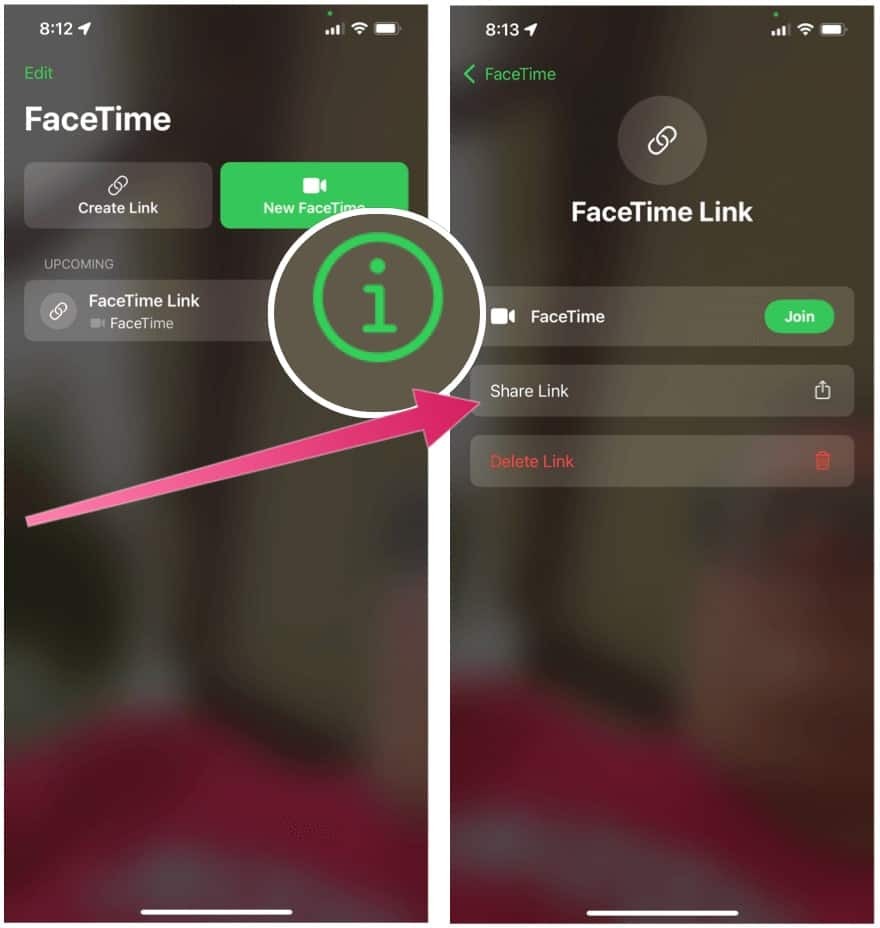
Pošlite pozvánku na rozhovor FaceTime cez Mac
Odoslanie pozvánky na FaceTime na počítači Mac sa riadi podobnými krokmi:
- Najprv otvorte FaceTime prostredníctvom priečinka Aplikácie alebo doku Mac.
- Kliknite Vytvoriť odkaz.
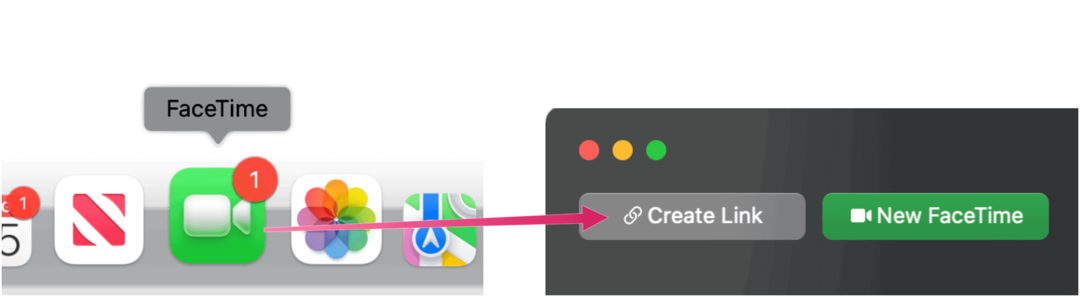
Ďalšie:
- Vyberte ako poslať pozvánku alebo kliknite na položku Kopírovať odkaz.
- Odošlite pozvať.
Pripojenie sa k skupine FaceTime
Bez ohľadu na to, ako pozvaný poslal pozvánku, pripojenie sa k skupine je rovnaké, ako môžete vidieť v týchto smeroch:
- Klikni na Odkaz na FaceTime pripojiť sa k chatu alebo schôdzke.
- Ďalej zadajte svoje názov na webovej stránke FaceTime.
- Vyber si ďalej.
- Kliknite Pripojte sa, potom počkajte, kým vás pozvaný do chatu neprijme.
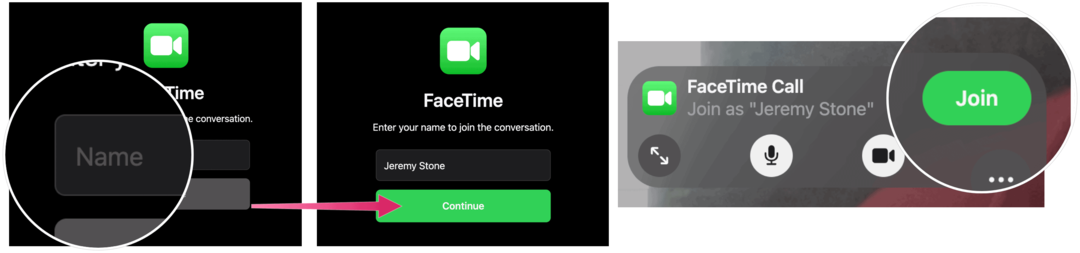
Teraz ste sa pripojili k chatu FaceTime.
Je skvelé, že Apple konečne otvoril čety FaceTime pre používateľov zariadení, ktoré nie sú od Apple. Rozhodnutie by malo rozšíriť používanie FaceTime v nasledujúcich mesiacoch a rokoch.
Hľadáte viac? Pozrite sa, ako na to zaznamenávať relácie FaceTime na neskoršie prezeranie.
Ako vymazať vyrovnávaciu pamäť, súbory cookie a históriu prehliadania v prehliadači Google Chrome
Chrome robí vynikajúcu prácu pri ukladaní vašej histórie prehliadania, vyrovnávacej pamäte a súborov cookie na optimalizáciu výkonu vášho prehliadača online. Jej ako ...
Zhoda cien v obchode: Ako získať online ceny pri nákupe v obchode
Nákup v obchode neznamená, že budete musieť zaplatiť vyššie ceny. Vďaka zárukám porovnania cien môžete pri nákupe v ...
Ako darovať predplatné Disney Plus pomocou digitálnej darčekovej karty
Ak vás Disney Plus baví a chcete sa oň podeliť s ostatnými, tu je návod, ako si kúpiť predplatné Disney+ na ...
Váš sprievodca zdieľaním dokumentov v Dokumentoch, Tabuľkách a Prezentáciách Google
Môžete jednoducho spolupracovať s webovými aplikáciami Google. Tu je váš sprievodca zdieľaním v Dokumentoch, Tabuľkách a Prezentáciách Google s povoleniami ...